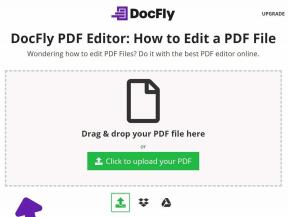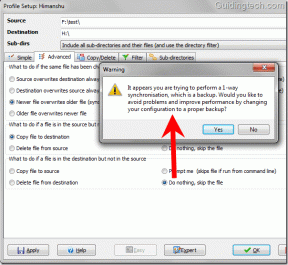วิธีเรียกใช้โปรแกรมในฐานะผู้ดูแลระบบเสมอใน Windows 7
เบ็ดเตล็ด / / February 08, 2022
ผู้เชี่ยวชาญด้านความปลอดภัยมักแนะนำให้ผู้ใช้ใช้บัญชีที่มีสิทธิ์ต่ำกว่า เพื่อป้องกันระบบจากการโจมตีของมัลแวร์และความเสี่ยงอื่นๆ บัญชีผู้ดูแลระบบที่มีสิทธิ์สูงสุดซึ่งสามารถควบคุมทั้งระบบ ควรใช้เมื่อจำเป็นเท่านั้น
ใน Windows คุณจะพบว่าโปรแกรมส่วนใหญ่ทำงานในโหมดมาตรฐานตามค่าเริ่มต้น (แม้ว่าคุณจะใช้โปรไฟล์ผู้ใช้ของผู้ดูแลระบบก็ตาม) แต่มีโปรแกรม (เช่น the Windows 7 DreamScene Activator เราพูดถึง) ที่ต้องเริ่มต้นในโหมดผู้ดูแลระบบเพื่อให้ทำงานได้อย่างถูกต้อง นอกจากนี้ ในบางครั้ง แม้แต่แอปพลิเคชั่นทั่วไป เช่น Notepad ก็ยังต้องทำงานเป็นผู้ดูแลระบบ เช่นเดียวกับที่คุณเห็นเมื่อวานนี้ในแอพของเรา แก้ไขโพสต์ไฟล์โฮสต์.
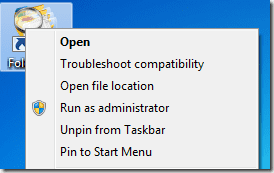
ดังนั้นคุณจะรันโปรแกรมในฐานะผู้ดูแลระบบได้อย่างไร? เพียงแค่คลิกขวาที่โปรแกรมและเลือก "เรียกใช้ในฐานะผู้ดูแลระบบ" ในเมนูบริบท ดีกว่าคุณสามารถใช้แป้นพิมพ์ เคล็ดลับทางลัด ที่จะทำ
แต่อาจไม่สะดวกเล็กน้อยที่จะทำตามขั้นตอนเดิมซ้ำแล้วซ้ำเล่า โดยเฉพาะอย่างยิ่งหากโปรแกรมนั้นตั้งใจให้ทำงานในโหมดผู้ดูแลระบบตลอดเวลา โปรดจำไว้เสมอว่านี่คือสองวิธีแก้ไข
1. เปิดใช้งานบัญชีผู้ดูแลระบบ
ได้ คุณสามารถเปิดใช้งานบัญชีผู้ดูแลระบบในตัวซึ่งถูกซ่อนไว้โดยค่าเริ่มต้น (นี่เป็นวิธีการที่มีความเสี่ยง.. อ่านต่อเพื่อทราบสาเหตุ)
พิมพ์ cmd ในแถบค้นหาของ Windows จากนั้นคลิกขวาที่รายการ cmd เลือก Run as administrator

ป้อนคำสั่งต่อไปนี้ลงไป:
ผู้ดูแลระบบผู้ใช้เน็ต / ใช้งานอยู่: ใช่
Command Prompt จะแสดงผลการดำเนินการซึ่งควรเป็น:
คำสั่งเสร็จสมบูรณ์
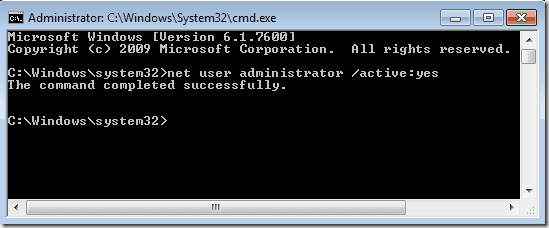
ตอนนี้คุณสามารถย้ายข้อมูลส่วนตัวของคุณจากโปรไฟล์ผู้ใช้ปัจจุบันไปยังโปรไฟล์ใหม่ และเปิดใช้โปรแกรมใดก็ได้ในฐานะผู้ดูแลระบบ
สำคัญ: วิธีการข้างต้นเทียบเท่ากับการปิด UAC เช่นเดียวกับคุณสมบัติการป้องกันระบบอื่นๆ ดังนั้น หากคุณไม่ใช่คนที่เล่นคอมพิวเตอร์มาตั้งแต่เด็กและรู้ว่าเขากำลังทำอะไรอยู่ ให้ทำตามวิธีการถัดไปที่แนะนำ
2. สร้างทางลัดด้วยสิทธิ์ของผู้ดูแลระบบ
ทางออกที่ดีกว่าคือการสร้างทางลัดที่มีสิทธิ์ของผู้ดูแลระบบ ซึ่งสามารถทำได้สำหรับแอปพลิเคชันเฉพาะซึ่งจำเป็นต้องเรียกใช้ในฐานะผู้ดูแลระบบบ่อยๆ
คลิกขวาที่ไอคอนโปรแกรมที่ปรากฏบนเดสก์ท็อป แถบงาน เมนูเริ่ม หรือตำแหน่งอื่นๆ

ไปที่คุณสมบัติแล้วสลับไปที่แท็บ "ทางลัด" จากนั้นคุณจะพบปุ่มที่มีข้อความว่า "ขั้นสูง" คลิกที่มัน

ทำเครื่องหมายที่ช่อง "เรียกใช้ในฐานะผู้ดูแลระบบ" จากนั้นกดตกลง
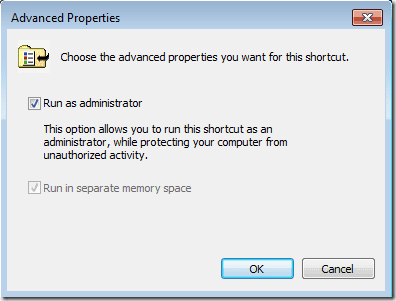
จากนี้ไป ไอคอนทางลัดนี้จะเรียกใช้โปรแกรมด้วยสิทธิ์ของผู้ดูแลระบบตลอดเวลา
บันทึก: อีกครั้ง ก่อนดำเนินการต่อและเปิดใช้งานสิ่งนี้สำหรับโปรแกรม ตรวจสอบให้แน่ใจว่าปลอดภัยเพียงพอ
ปรับปรุงล่าสุดเมื่อ 07 กุมภาพันธ์ 2565
บทความข้างต้นอาจมีลิงค์พันธมิตรที่ช่วยสนับสนุน Guiding Tech อย่างไรก็ตาม ไม่กระทบต่อความถูกต้องด้านบรรณาธิการของเรา เนื้อหายังคงเป็นกลางและเป็นของแท้